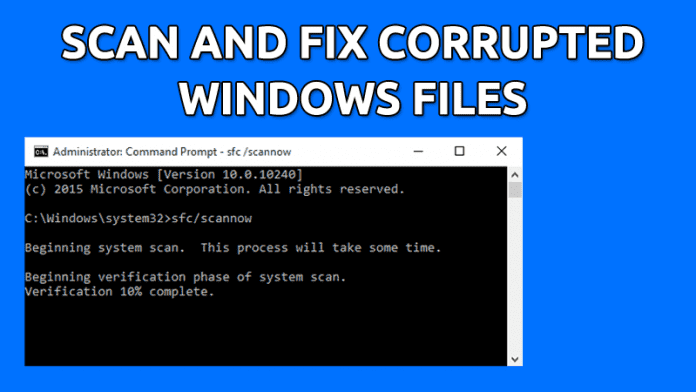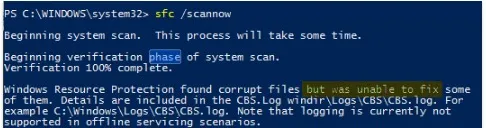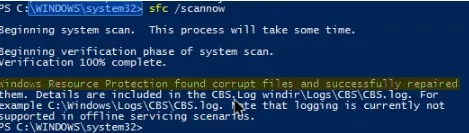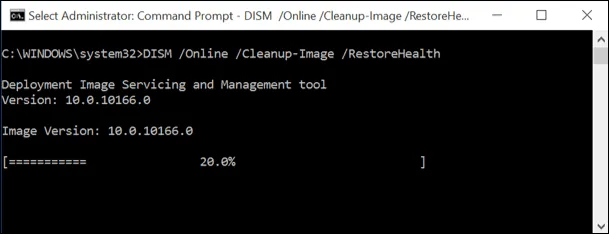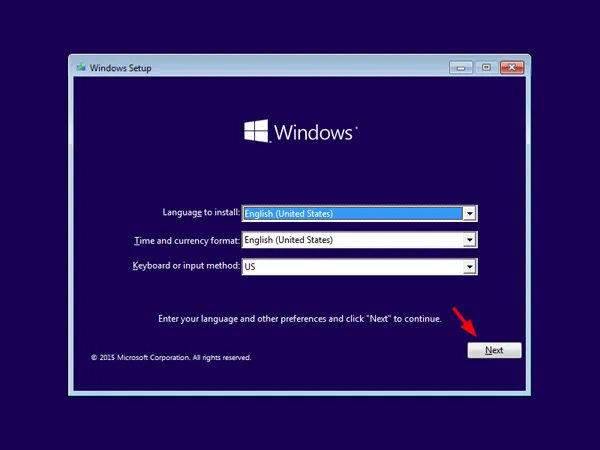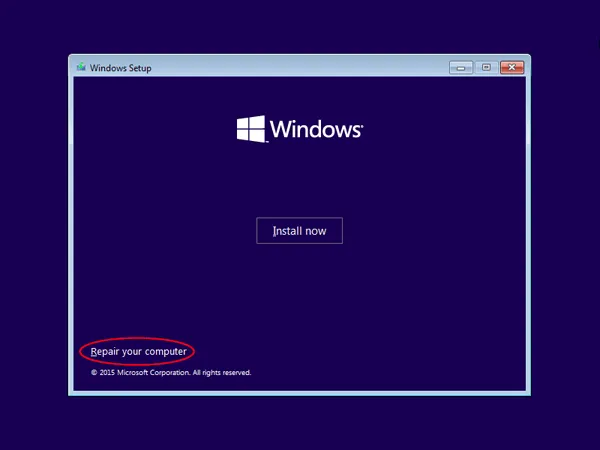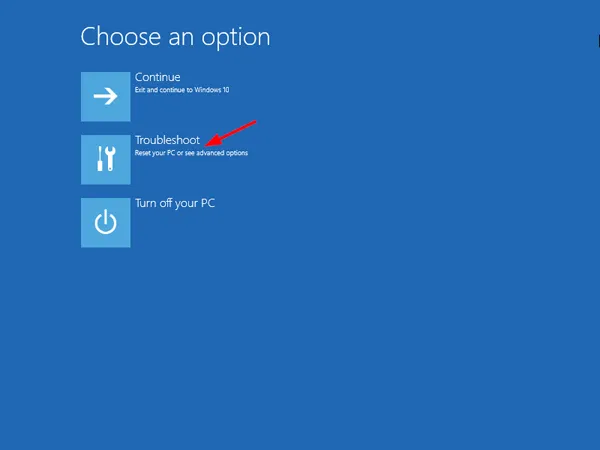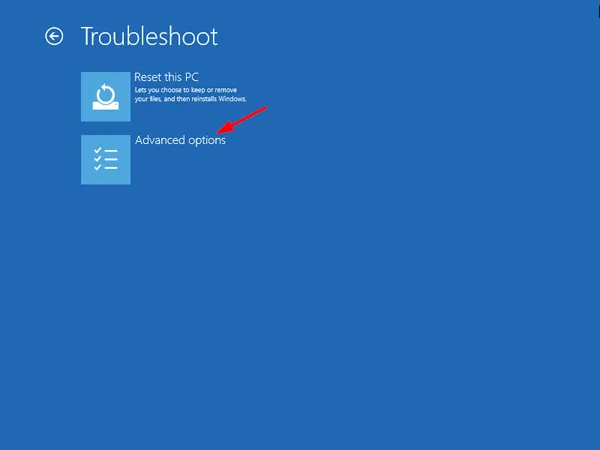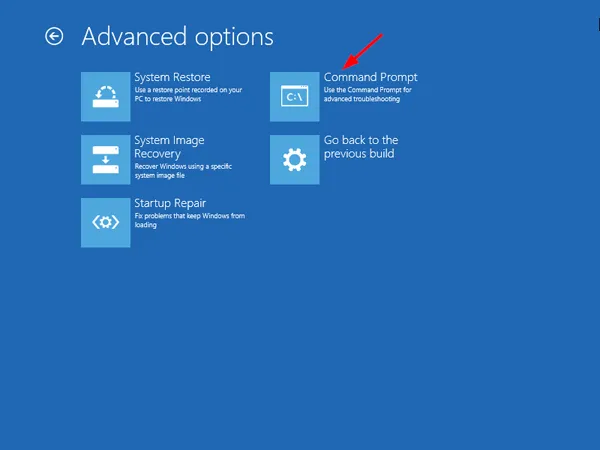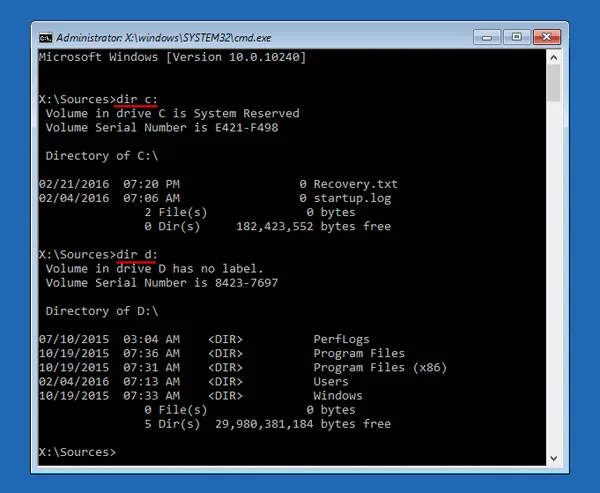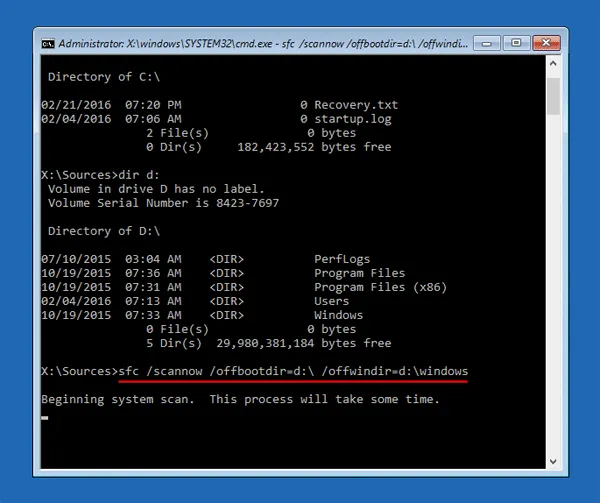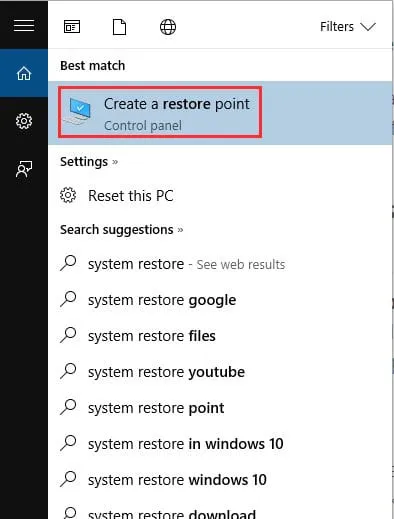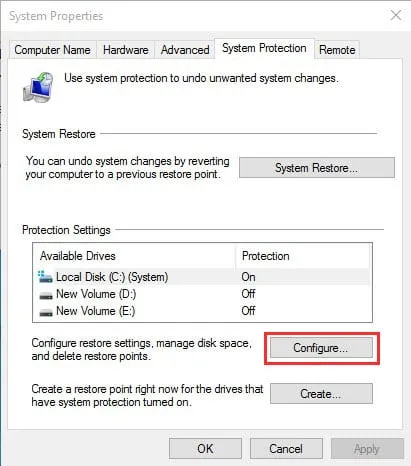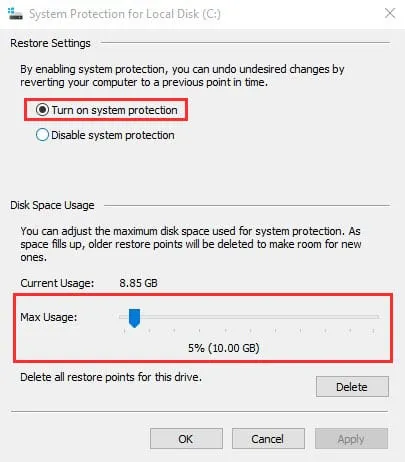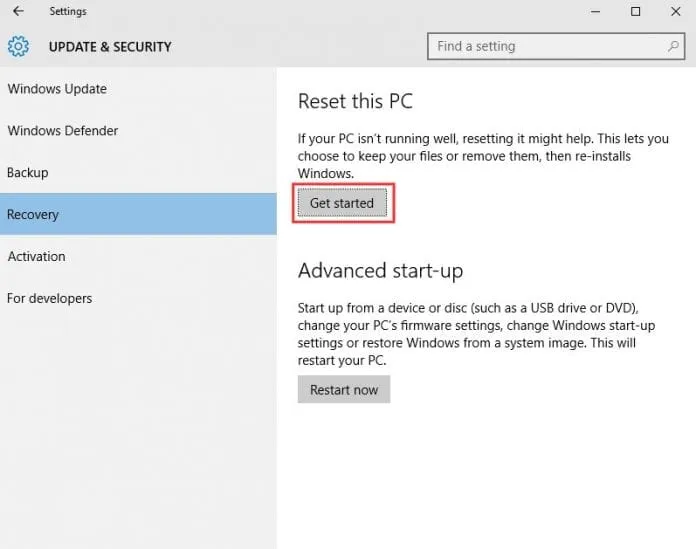Ոչ մի օպերացիոն համակարգ լիովին զերծ է սխալներից: Windows-ի պես աշխատասեղանի օպերացիոն համակարգերն ավելի շատ սխալներ ունեն, քան իրենց մրցակիցները, բայց լավն այն է, որ Windows-ում խնդիրների մեծ մասը կարող եք շտկել առանց մաքուր տեղադրման:
Ժամանակի մեծ մասը, թե ոչ, Windows-ի օգտատերերը բախվում են իրենց համակարգչից օգտվելիս խնդիրների հետ: Օգտագործողները կարող են տեսնել սխալի հաղորդագրություններ, վարորդի սխալներ, մահվան կապույտ էկրան, անվերջ վերագործարկման հանգույց և այլն: Ժամանակի մեծ մասը այս խնդիրները կապված են կոռումպացված համակարգային ֆայլերի հետ, և դուք կարող եք դրանք հեշտությամբ շտկել:
Վնասված Windows ֆայլերը սկանավորելու և վերանորոգելու քայլեր
Հետևաբար, այս քայլ առ քայլ ուղեցույցում մենք կիսվել ենք Windows-ի վնասված ֆայլերը ստուգելու և վերանորոգելու մի քանի պարզ եղանակներով: Դրանով կբացառվեն բոլոր սխալներն ու խնդիրները, որոնք կապված են համակարգի կոռումպացված կամ բացակայող ֆայլերի հետ: Եկեք սկսենք.
1. Նախ սեղմեք . կոճակը ապակիները ապա մուտքագրեք Powershell Այժմ այն կցուցադրի Windows Powershell տարբերակը, աջ սեղմեք դրա վրա և ընտրեք Գործարկել որպես ադմինիստրատոր:
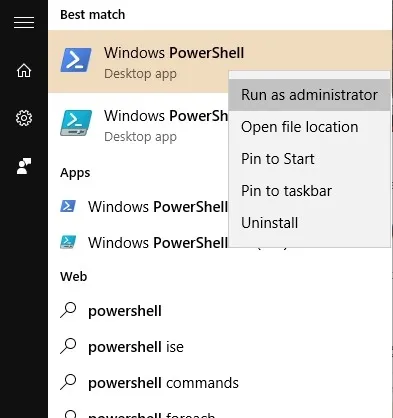
2. Այժմ, PowerShell-ում, մուտքագրեք sfc /scannowԲոլոր վնասված ֆայլերը սկանավորելու հրաման:
3. Այժմ դուք պետք է վերանորոգեք ֆայլերը, և դրա համար Powershell-ում պետք է մուտքագրեք ստորև նշված հրամանը:
Dism /Online /Cleanup-Image /RestoreHealth
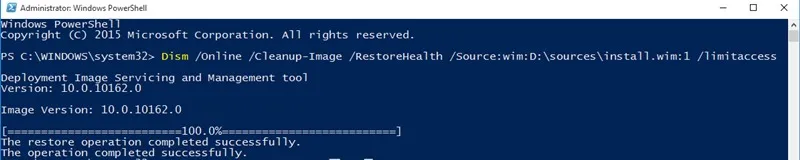
4. Այժմ Windows-ը կսկսի վերանորոգել ֆայլերը, և դուք պետք է համբերատար լինեք այս գործընթացի հետ, քանի որ դրա ավարտը երկար ժամանակ կպահանջի:
5. Այժմ, ֆայլը վերականգնելու համար ձեզ անհրաժեշտ է իրական ISO ֆայլ: Այսպիսով, դուք պետք է ներբեռնեք Windows ISO ֆայլ ձեր տարբերակի համար Մասնավորը.
6. Երբ ֆայլը ներբեռնվի, աջ սեղմեք դրա վրա և ընտրեք Option Տեղադրում .
7. Այժմ վերադարձեք PowerShell պատուհանը և մուտքագրեք ստորև նշված հրամանը:
Dism /Online /Cleanup-Image /RestoreHealth /Source:wim:X:\sources\install.wim:1
Անուցում. Փոխարինեք «X» տառը ձեր Windows տեղադրման մեդիայի ֆիզիկական դրայվի տառով:
8. Այժմ PowerShell-ում կատարեք հետևյալ հրամանը sfc /scannow
Սա է! Այժմ դուք կտեսնեք հաղորդագրություն, որ windows ֆայլը հաջողությամբ վերականգնվել է:
Վերականգնեք վնասված Windows ֆայլերը, եթե SFC հրամանը չհաջողվի վերանորոգել
Երբեմն SFC հրամանը չի կարողանում վերականգնել կոռումպացված Windows ֆայլերը: Դուք կտեսնեք հաղորդագրություն, ինչպիսին է «Windows Resource Protection-ը հայտնաբերել է կոռումպացված ֆայլեր, բայց դրանցից մի քանիսը չեն կարող վերանորոգվել»: Հետևաբար, եթե SFC հրամանը չի գործում կամ չի կարող փոխարինել կոռումպացված ֆայլերը, DISM հրամանը երբեմն վերանորոգում է հիմքում ընկած Windows համակարգը:
Այնուամենայնիվ, սովորաբար պետք չէ գործարկել DSIM հրամանը: Օգտագործեք այն միայն այն դեպքում, եթե SFC հրամանը չի կարողանում լուծել հիմնական խնդիրները:
1. Առաջին հերթին բացեք Command Prompt-ը վարչական իրավունքներով: Այժմ դուք պետք է մուտքագրեք հետևյալ հրամանները.
DISM /Online /Cleanup-Image /RestoreHealth
2. Գործընթացի ավարտը կարող է տևել 10-ից 15 րոպե: Գործընթացը կանգ է առել մի քանի տոկոսով, բայց անհանգստանալու կարիք չկա։
Սկանավորման գործընթացի ավարտից հետո դուք կտեսնեք DISM հրամանի արդյունքները: Վերագործարկեք ձեր Windows համակարգիչը և նորից գործարկեք SFC հրամանը: Այս անգամ SFC հրամանը ճիշտ կաշխատի և կվերականգնի կոռումպացված ֆայլերը:
Վերանորոգեք համակարգի ֆայլերը, երբ Windows-ը չի գործարկվում
1. Դուք պետք է ունենաք Windows-ի տեղադրման DVD-ն; Դուք կարող եք պարտք վերցնել ընկերոջից կամ օգտագործել ցանկացած համակարգչի վրա ստեղծված վերականգնման սկավառակ: Տեղադրեք Windows-ի տեղադրման DVD-ն և նվագարկեք այն ձեր համակարգչում:
2. Բեռնվելուց հետո կտեսնեք Windows-ի տեղադրման տարբերակը: Առաջին քայլում ձեզանից կպահանջվի ընտրել լեզուն և ժամանակի ձևաչափը: Սեղմել " Էլեկտրոնային " հետեւել.
3. Այժմ, հաջորդ էջում, դուք պետք է սեղմեք Վերանորոգեք ձեր համակարգիչը .
4. Այժմ ձեզ կհարցնեն, թե ինչպես եք ուզում շարունակել ձեր համակարգչի վերանորոգումը: Այստեղ դուք պետք է ընտրեք տարբերակը » գտնել սխալները և լուծել դրանք "
5. Այժմ հաջորդ քայլում դուք կստանաք երկու տարբերակ. պետք է հստակեցնել առաջադեմ տարբերակ .
6. Այժմ, «Ընդլայնված ընտրանքներ» բաժնում ընտրեք « Հրամանի հուշում "
7. Այժմ, հրամանի տողում, դուք պետք է օգտագործեք «dir» հրամանը: Հրամանը կօգնի ձեզ գտնել Windows միջնորմի սկավառակի տառը: Ինչպես ստորև ներկայացված սքրինշոթում: D: Պարունակում է Windows-ի իրական բաժանումը:
8. Windows-ի տեղադրումը վերանորոգելու համար անհրաժեշտ է գործարկել «SFC» հրամանը: Բոլոր վնասված ֆայլերը կվերականգնվեն: , մուտքագրեք հրամանը
sfc /scannow /offbootdir=D:\ /offwindir=D:\windows
Անուցում. Դուք կարող եք D:\-ը փոխարինել վերը նշված հրամանի իրական դրայվի տառով
Այժմ սպասեք սկանավորման ավարտին: Ավարտելուց հետո վերագործարկեք համակարգը և վայելեք: Սա կլուծի վնասված Windows ֆայլերի խնդիրը:
Համակարգի վերականգնում և վերականգնում
Եթե երկու մեթոդներն էլ չեն աշխատում, դուք պետք է գործարկեք համակարգի վերականգնման գործիք՝ խնդիրը շտկելու համար: Համակարգի վերականգնման գործիքը ներառված է Windows 10-ում և 8.1-ում:
Գործիքը վերականգնում է օպերացիոն համակարգի ֆայլերը իրենց նախկին վիճակին, այն ժամանակ, երբ ֆայլերը չեն վնասվել: Այնուամենայնիվ, հիշեք հիմնական հավելվածների անունը կամ կրկնօրինակեք ձեր ֆայլերը ձեր արտաքին կոշտ սկավառակում կամ Pendrive-ում, քանի որ System Restore-ը կջնջի ձեր համակարգչի վրա տեղադրված որոշ հավելվածներ:
1. Նախ Windows-ի որոնման տողում մուտքագրեք «System Restore» և բացեք Ստեղծեք վերականգնման կետ .
2. Պետք է սեղմել կոճակը կոնֆիգուրացիա .
3. Դուք պետք է միացնեք» Միացրեք համակարգի պաշտպանությունը », իսկ օգտագործման առավելագույն մակարդակը դարձրեք 5-10%, ապա սեղմեք «Դիմել»:
Վերահաստատել.
Դուք կարող եք նաև վերականգնել վնասված Windows ֆայլը՝ կատարելով ամբողջական վերականգնում: Այսպիսով, բացեք որոնման դաշտը և այնուհետև մուտքագրեք «Համակարգի վերակայում» և «Վերականգնել այս համակարգչի» տակ սեղմեք «Սկսել»:
Այժմ դուք կտեսնեք երկու տարբերակ «Պահպանել իմ ֆայլերը» և «Հեռացնել ամեն ինչ»: Ընտրեք տարբերակը ըստ ձեր ցանկության:
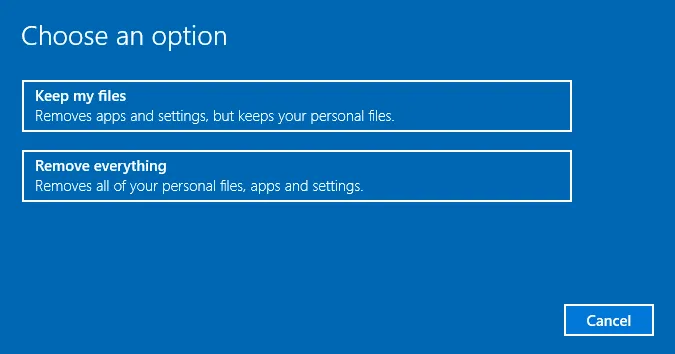
Այսպիսով, վերը նշված ուղեցույցը բոլորի մասին է Սկանավորեք և վերանորոգեք վնասված Windows ֆայլերը . Օգտագործեք այս մեթոդը և արագ վերանորոգեք Windows-ի բոլոր կոռումպացված ֆայլերը՝ օգտագործելով Powershell: Եթե դուք խրված եք քայլի վրա և օգնության կարիք ունեք, տեղեկացրեք մեզ ստորև բերված մեկնաբանություններում: